win11开始菜单栏在右边如何放在左边 win11如何将菜单栏放到左边
更新时间:2023-10-12 10:06:46作者:yang
win11开始菜单栏在右边如何放在左边,微软发布了全新的Windows 11操作系统,其中最引人注目的改变之一就是开始菜单栏从传统的左侧移动到了右侧,这一改变引起了不少用户的不适,因为他们习惯了在左侧找到常用的应用程序和设置选项。幸运的是微软也意识到了用户的需求,并提供了一种简单的方法将菜单栏放回到左侧。接下来我们将一起探讨如何在Windows 11中将菜单栏放置在左侧,以便让用户能够更加方便地使用操作系统。
具体步骤如下:
1、首先,鼠标右键桌面空白位置,选择【个性化】。
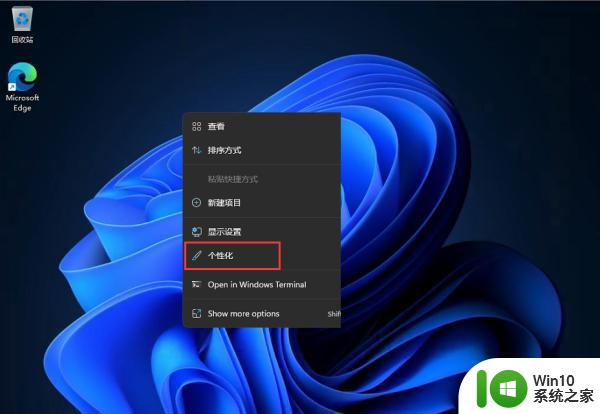
2、进入个性化后,在右侧的菜单中找到盘【任务栏】。
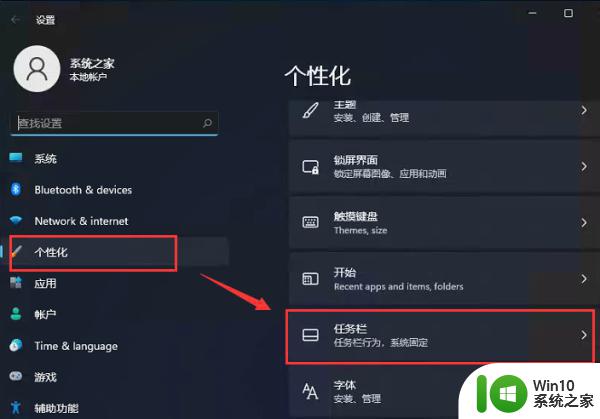
3、进入任务栏后,找到【taskbar behaviors】。
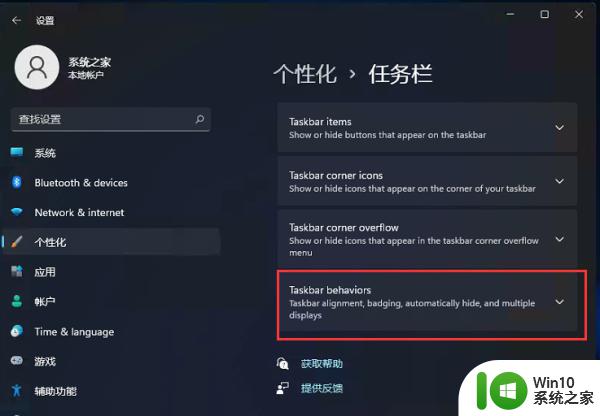
4、点击后,在【taskbar alignment】中选择开始菜单【左】对齐。
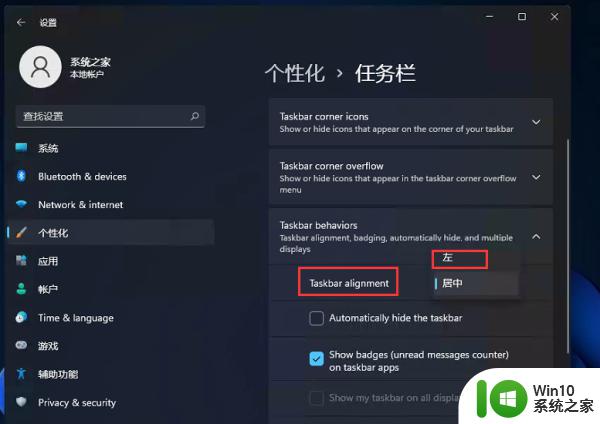
5、设置完毕后,我们的开始菜单就到左侧了!
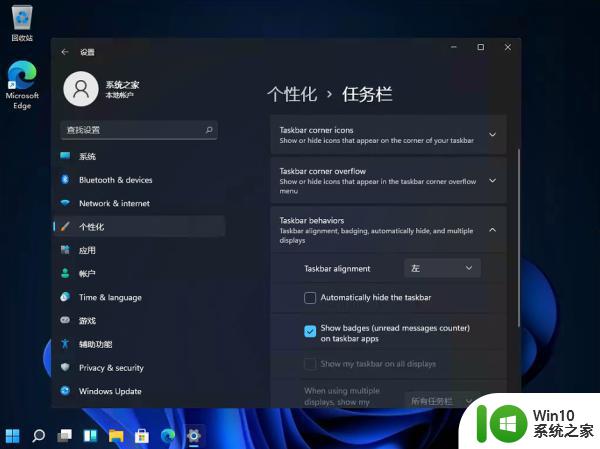
以上就是Win11开始菜单栏在右边如何放在左边的全部内容,如果遇到这种情况,你可以根据以上操作来解决,非常简单快速,一步到位。
win11开始菜单栏在右边如何放在左边 win11如何将菜单栏放到左边相关教程
- win11菜单栏如何调整到左侧 如何将win11菜单栏移动到左边
- win11菜单栏放到左边的方法 win11怎么把任务栏布局改为靠左
- 将win11系统开始菜单移到左边的设置方法 win11系统开始菜单靠左边显示的方法
- win11任务栏怎么放到侧面 Win11如何将开始菜单靠边设置
- win11整个任务栏调到左边 win11怎样把任务栏放在左边
- win11开始菜单怎么设置成左下角 win11设置开始菜单靠边
- Win11如何将开始菜单设置到左侧 如何在Win11中将开始菜单调整到左侧位置
- win11开始菜单居左设置教程 win11开始菜单如何调整居左位置
- Win11将开始菜单调整到左下角显示的方法 Win11如何将开始菜单调整到左下角显示
- win11任务栏移到左边的方法 win11任务栏怎么设置左边
- win11任务栏图标放左边的方法 win11怎么把任务栏图标移动到左边
- win11开始菜单改到左下角的方法 如何将Windows 11开始菜单移动到左下角
- win11系统启动explorer.exe无响应怎么解决 Win11系统启动时explorer.exe停止工作如何处理
- win11显卡控制面板不见了如何找回 win11显卡控制面板丢失怎么办
- win11安卓子系统更新到1.8.32836.0版本 可以调用gpu独立显卡 Win11安卓子系统1.8.32836.0版本GPU独立显卡支持
- Win11电脑中服务器时间与本地时间不一致如何处理 Win11电脑服务器时间与本地时间不同怎么办
win11系统教程推荐
- 1 win11安卓子系统更新到1.8.32836.0版本 可以调用gpu独立显卡 Win11安卓子系统1.8.32836.0版本GPU独立显卡支持
- 2 Win11电脑中服务器时间与本地时间不一致如何处理 Win11电脑服务器时间与本地时间不同怎么办
- 3 win11系统禁用笔记本自带键盘的有效方法 如何在win11系统下禁用笔记本自带键盘
- 4 升级Win11 22000.588时提示“不满足系统要求”如何解决 Win11 22000.588系统要求不满足怎么办
- 5 预览体验计划win11更新不了如何解决 Win11更新失败怎么办
- 6 Win11系统蓝屏显示你的电脑遇到问题需要重新启动如何解决 Win11系统蓝屏显示如何定位和解决问题
- 7 win11自动修复提示无法修复你的电脑srttrail.txt如何解决 Win11自动修复提示srttrail.txt无法修复解决方法
- 8 开启tpm还是显示不支持win11系统如何解决 如何在不支持Win11系统的设备上开启TPM功能
- 9 华硕笔记本升级win11错误代码0xC1900101或0x80070002的解决方法 华硕笔记本win11升级失败解决方法
- 10 win11玩游戏老是弹出输入法解决方法 Win11玩游戏输入法弹出怎么办
win11系统推荐
- 1 win11系统下载纯净版iso镜像文件
- 2 windows11正式版安装包下载地址v2023.10
- 3 windows11中文版下载地址v2023.08
- 4 win11预览版2023.08中文iso镜像下载v2023.08
- 5 windows11 2023.07 beta版iso镜像下载v2023.07
- 6 windows11 2023.06正式版iso镜像下载v2023.06
- 7 win11安卓子系统Windows Subsystem For Android离线下载
- 8 游戏专用Ghost win11 64位智能装机版
- 9 中关村win11 64位中文版镜像
- 10 戴尔笔记本专用win11 64位 最新官方版